Eine Fahrt Integration in Windows 10 ermöglicht die Synchronisierung von Dateien zwischen Windows-PCs und anderen Geräten. Ein Highlight der Anwendung ist die Möglichkeit, Dateien wiederherzustellen, wenn Sie sie versehentlich gelöscht haben. Das bedeutet, dass die Dateien, die Sie möglicherweise versehentlich gelöscht haben, nicht für immer gelöscht werden, bis Sie die Dateien geleert haben Papierkorb oder es hat die gekreuzt 30 Tage Frist.
Wir haben bereits behandelt, wie Sie bestimmte Ordner mit OneDrive synchronisieren. In diesem Beitrag werden wir die Methode zum Wiederherstellen versehentlich gelöschter Dateien von OneDrive in Windows 10 behandeln.
Gelöschte OneDrive-Dateien wiederherstellen
Wenn Sie eine Datei von OneDrive löschen, wird automatisch eine Kopie davon in den Windows-Papierkorb übertragen, während andere den Weg in den Papierkorb auf der OneDrive-Website finden. Selbst wenn Sie den Papierkorb auf Ihrem PC geleert haben, bleibt eine Kopie der gelöschten Datei in der Webversion von OneDrive erhalten.com.
Um es wiederherzustellen, gehen Sie wie folgt vor:
Gehen Sie zur unteren rechten Ecke Ihres Computerbildschirms, klicken Sie mit der rechten Maustaste auf das OneDrive-Symbol in Ihrer Taskleiste und wählen Sie Gehen Sie zu OneDrive.com und melden Sie sich an, wenn Sie dazu aufgefordert werden.
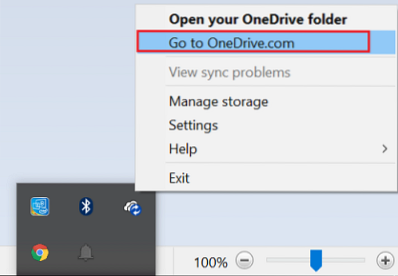
Wählen Sie das Papierkorb Link unter dem linken Menü, wählen Sie die Datei aus, die wiederhergestellt werden soll, und drücken Sie Wiederherstellen Taste.
Sie können auch eine einzelne Datei oder einen einzelnen Ordner wiederherstellen, indem Sie mit der rechten Maustaste klicken und dann Wiederherstellen . auswählen.
Da die Dateien aus dem Papierkorb gelöscht wurden, werden Sie feststellen, dass diese Datei oder Dateien in den Papierkorb Ihres lokalen Computers zurückgegeben werden und Sie sie von dort aus problemlos wiederherstellen können.
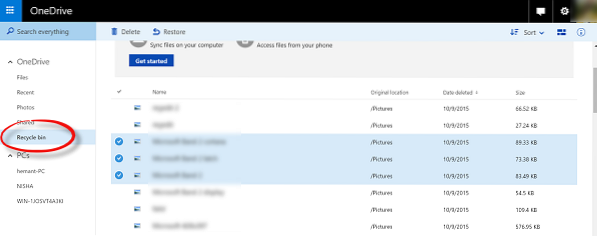
Beachten Sie beim Umgang mit gelöschten Dateien die Richtlinien zur Datenaufbewahrung von Microsoft OneDrive. In den Richtlinienrichtlinien heißt es, dass alle gelöschten Dateien für a im Papierkorb aufbewahrt werden maximal 30 Tage und minimal 3 Tage, Danach werden sie endgültig gelöscht, beginnend mit den ältesten zuerst.
Auch wenn der Papierkorb erreicht 10% des gesamten Speicherplatzes des Benutzerkontos werden die gespeicherten Daten automatisch gelöscht, unabhängig davon, wie lange sie im Papierkorb liegen.
Vertraue darauf, dass das für dich funktioniert!
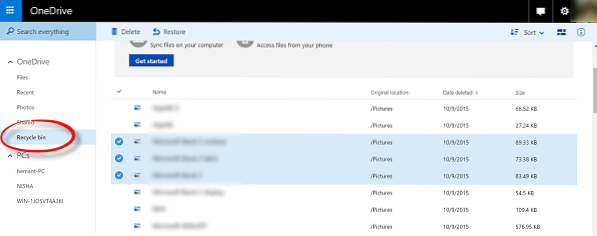
 Phenquestions
Phenquestions


